excelvba中使用sort函数对工作表排序的方法
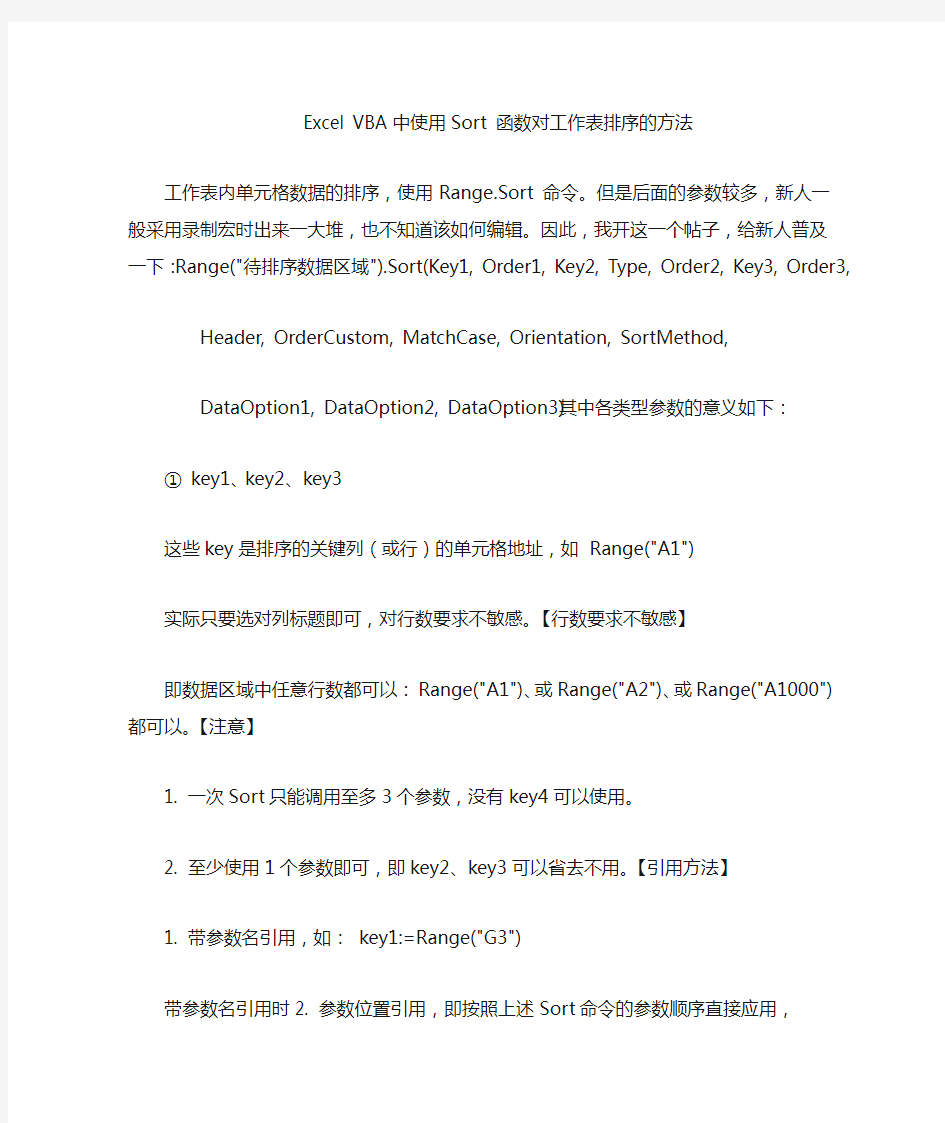

Excel VBA中使用Sort 函数对工作表排序的方法
工作表内单元格数据的排序,使用Range.Sort 命令。但是后面的参数较多,新人一般采用录制宏时出来一大堆,也不知道该如何编辑。因此,我开这一个帖子,给新人普及一下:Range("待排序数据区域").Sort(Key1, Order1, Key2, Type, Order2, Key3, Order3,
Header, OrderCustom, MatchCase, Orientation, SortMethod,
DataOption1, DataOption2, DataOption3)其中各类型参数的意义如下:
① key1、key2、key3
这些key是排序的关键列(或行)的单元格地址,如Range("A1")
实际只要选对列标题即可,对行数要求不敏感。【行数要求不敏感】
即数据区域中任意行数都可以:Range("A1")、或
Range("A2")、或Range("A1000")都可以。【注意】
1. 一次Sort只能调用至多3个参数,没有key4可以使用。
2. 至少使用1个参数即可,即key2、key3可以省去不用。【引用方法】
1. 带参数名引用,如:key1:=Range("G3")
带参数名引用时2. 参数位置引用,即按照上述Sort命令的参数顺序直接应用,
如:Range("A1:I19").Sort key1:=Range("G3") 即第1位置参数即为key1② Order1、Order2、Order3
这些Order是排序的顺序模式指定参数。即:A-Z升序、或Z-A降序
参数的模式名称为:
A-Z升序= xlAscending 或直接=1
Z-A降序= xlDescending 或直接=2 带参数名引用时:
Order1:=xlAscending 或Order1:= 1 参数位置引用时,紧跟key后面。(但注意key2和Order2之间要隔一个Type 参数)③ Header
即是否有标题行参数,一共有3个值:
Header:= xlGuess=0 或xlYes=1 或xlNo=2
即=xlGuess、或=0时,工作表自己判断
=xlYes、或=1时,强制第1行为列标题,即第1行【不参与排序】
=xlNo、或=2时,强制没有列标题。即第1行【也参
与排序】带参数名引用时:
如:Header:= xlGuess
参数位置引用时,在第7个逗号之后。
(如果key只有1个时,要连续空6个逗号,
如:Range("A1:I19").Sort Range("A1"), 1, , , , , , 2 (order1之后连续写6个逗号)④ Mat chCase 是否匹配大小写
MatchCase:=False 、或=0 不区分大小写
MatchCase:=True 、或=1 区分大小写(Case Sensitive)⑤ Orientation 排序方向
一般为同一列中从上到下各行进行排序:Orientation:= xlTopToBottom 、或=1
如果是:同一行中从左到右各列进行排序,则为:Orientation:= xlLeftToRight、或=2⑥ SortMethod 排序方法
按拼音排序:SortMethod:= xlPinYin 、或=1 (Use
phonetic info)
按笔画排序:SortMethod:= xlStroke、或=2⑦ DataOption1 按数值或按文本排序
DataOption1:= xlSortNormal以上综合示例为:
按参数名引用:
Range("A1:I19").Sort key1:=Range("G3"),
Order1:=xlAscending, _
Header:=xlGuess, OrderCustom:=1, MatchCase:=False, _
Orientation:=xlTopToBottom,
SortMethod:=xlPinYin, _
DataOption1:=xlSortNormal直接按参数位置:
Range("A1:I19").Sort [G3], 1, , , , , ,0, 1, 0, 1, 1,1或根据默认为:Range("A1:I19").Sort [G3], 1
sort和qsort函数对结构体的二级排序
qsort(基本快速排序的方法,每次把数组分成两部分和中间的一个划分值,而对于有多个重复值 的数组来说,基本快速排序的效率较低,且不稳定)。集成在C语言库函数里面的的qsort函数, 使用三路划分的方法解决排序这个问题。所谓三路划分,是指把数组划分成小于划分值,等于 划分值和大于划分值的三个部分。 具体介绍:-^^ void qsort( void *base, size_t num, size_t width, int (__cdecl *compare ) int compare (const void *elem1, const void *elem2 ) ); qsort(即,quicksort)主要根据你给的比较条件给一个快速排序,主要是通过指针移动实现排序 功能。排序之后的结果仍然放在原来数组中。 参数意义如下: 第一个参数 base 是需要排序的目标数组名(或者也可以理解成开始排序的地址,因为可以写 &s[i]这样的表达式) 第二个参数 num 是参与排序的目标数组元素个数 第三个参数 width 是单个元素的大小(或者目标数组中每一个元素长度),推荐使用sizeof(s[0]) 这样的表达式 第四个参数 compare 就是让很多人觉得非常困惑的比较函数啦。 我们来简单讨论compare这个比较函数(写成compare是我的个人喜好,你可以随便写成什么,比如 cmp 什么的,在后面我会一直用cmp做解释)。 典型的compare的定义是int compare(const void *a,const void *b); 返回值必须是int,两个参数的类型必须都是const void *,那个a,b是随便写的,个人喜好。假 设是对int排序的话,如果是升序,那么就是如果a比b大返回一个正值,小则负值,相等返回0,其他的依次类推,后面有例子来说明对不同的类型如何进行排序。
实现十个任意整数从小到大的排序算法
实现十个任意整数从小到大的排序算法 快速排序算法 一、算法描述 1)选择一个基准元素,通常选择第一个元素或者最后一个元素, 2)通过一趟排序讲待排序的记录分割成独立的两部分,其中一部分记录的元素值均比基准元素值小。另一部分记录的元素值比基准值大。 3)此时基准元素在其排好序后的正确位置 4)然后分别对这两部分记录用同样的方法继续进行排序,直到整个序列有序。 二、算法流程图
三、C++程序 #include void swap(int *a, int *b) { int tmp = *a; *a = *b; *b = tmp; } int partition(int a[], int low, int high) { int privotKey = a[low]; //基准元素 while(low < high){ //从表的两端交替地向中间扫描while(low < high && a[high] >= privotKey) --high; //从high 所指位置向前搜索,至多到low+1 位置。将比基准元素小的交换到低端 swap(&a[low], &a[high]); while(low < high && a[low] <= privotKey ) ++low; swap(&a[low], &a[high]); } print(a,10); return low; } void quickSort(int a[], int low, int high){ if(low < high){ int privotLoc = partition(a, low, high); //将表一分为二 quickSort(a, low, privotLoc -1); //递归对低子表递归排序 quickSort(a, privotLoc + 1, high); //递归对高子表递归排序} } int main(){ //int a[10] = {3,1,5,7,2,4,9,6,10,8}; int a[10]; cout<<"请输入10个整数!"; for(int i=0;i<10;i++){ cin>>a[i]; } cout<<"初始值:"; print(a,10); quickSort(a,0,9); cout<<"结果:"; print(a,10); system("pause"); return 0; } String sort的几种方法 简介 在之前的一些排序算法中,主要是对一些数值的类型比较的比较多一点。而对于字符串类型来说,它有一些特殊的性质。如果按照传统的排序方法,对于字符串的比较性能其实还取决于字符串的长度以及相似程度。实际上,对于一些字符集的取值在一个比较小的范围内的情况,我们可以有一些比较高效率的算法。这里针对这些特殊的情况进行讨论。 假设给定的排序集合里元素,也就是每个字符都是在一个比较有限的范围里,比如说256个字符范围内。那么,我们可以利用这个特性做一些高效的处理。联想到之前讨论过的counting sort和radix sort方法。这里就是利用了这个特性。 Key-Indexed counting 在之前讨论couting sort的文章里,曾经针对需要排序的元素为数字的情况进行过讨论。counting sort成立的一个前提是它里面所有的元素取值是在一个固定的范围内。假设这个数组里元素能取的最大值是k,那么每次我们要排序的时候只需要声明一个长度为k的数组a。每次碰到一个元素i就将a[i]对应的值加1。这样就统计出来了所有从小到大的元素的值的分布。剩下的就只是从小到达把这些值重新排列输出就可以了。 当然,在一些数字有一定长度而且它们的长度都一样的情况下。我们可以利用从高到低或者从低到高位逐位排序的方式来对数组进行排序。这就是radix sort的基本思路。它本质上就是在每一位的排序上都使用了couting sort。 借鉴前面对于数字的排序,我们对于字符串数组的排序也可以采用类似的方式: Java代码 1.int[] count = new int[R + 1]; 2.//计算每个字符出现的频率 3.for(int i = 0; i < n; i++) 4. count[a[i].charAt(d) + 1]++; 5.//将每个字符出现的频率转换为所在的索引 6.for(int r = 0; r < R; r++) 7. count[r + 1] += count[r]; 8.//将字符分布到具体的数组位置 9.for(int i = 0; i < n; i++) 10. aux[count[a[i].charAt(d)]++] = a[i]; 11.//将结果拷贝回数组 12.for(int i = 0; i < n; i++) 13. a[i] = aux[i]; 上述代码里的R表示当前字符的取值范围。在R值不大的时候它的效率还是相当可观的。在这个计数排序的基础上,我们可以得到一些不同的排序算法。 LSD sort 一种最典型的方法就是从最低位向最高位的方式依次排序,这种和前面的radix sort的思路基本上完全一样。不过在前面的基础上针对字符的情况稍微做一点修改。详细的代码实现如下: Java代码 1.public class LSD { excel常用函数公式介绍 excel常用函数公式介绍1:MODE函数应用 1MODE函数是比较简单也是使用最为普遍的函数,它是众数值,可以求出在异地区域或者范围内出现频率最多的某个数值。 2例如求整个班级的普遍身高,这时候我们就可以运用到了MODE 函数了 3先打开插入函数的选项,之后可以直接搜索MODE函数,找到求众数的函数公式 4之后打开MODE函数后就会出现一个函数的窗口了,我们将所要求的范围输入进Number1选项里面,或者是直接圈选区域 5之后只要按确定就可以得出普遍身高这一个众数值了 excel常用函数公式介绍2:IF函数应用 1IF函数常用于对一些数据的进行划分比较,例如对一个班级身高进行评测 2这里假设我们要对身高的标准要求是在170,对于170以及170之上的在备注标明为合格,其他的一律为不合格。这时候我们就要用到IF函数这样可以快捷标注好备注内容。先将光标点击在第一个备注栏下方 3之后还是一样打开函数参数,在里面直接搜索IF函数后打开 4打开IF函数后,我们先将条件填写在第一个填写栏中, D3>=170,之后在下面的当条件满足时为合格,不满足是则为不合格 5接着点击确定就可以得到备注了,这里因为身高不到170,所以备注里就是不合格的选项 6接着我们只要将第一栏的函数直接复制到以下所以的选项栏中就可以了 excel常用函数公式介绍3:RANK函数应用 2这里我们就用RANK函数来排列以下一个班级的身高状况 3老规矩先是要将光标放于排名栏下面第一个选项中,之后我们打开函数参数 4找到RANK函数后,我们因为选项的数字在D3单元格所以我们就填写D3就可了,之后在范围栏中选定好,这里要注意的是必须加上$不然之后复制函数后结果会出错 5之后直接点击确定就可以了,这时候就会生成排名了。之后我们还是一样直接复制函数黏贴到下方选项栏就可以了。 a kind of, this kind of, many kinds of 和 a sort of区别和用法 kind作名词用时,表示种类,比较下面的结构: a kind of +单数名词(不加冠词)一种 this kind of +单数名词(不加冠词)这种 many kinds of +单数名词丨复数名词(不加冠词) 许多种 different kinds of +单数名词丨复数名词(不加冠词) 不同种类 these kinds of +单数名词丨复数名词(不加冠词) 这些种类 all kinds of 单数名词丨复数名词(不加冠词) 各种 This is a new kind of pen.(正)这是一种新型钢笔。 This is a new kind of pens.(误) I like that kind of apple.(正)我喜欢那种苹果 I like that kind of an apple.(误) He saw many kinds of machine.(正)他见到了许多种机器。 He saw many kinds of machines.(正) He wants to buy different kinds of stamp.(正)他想买不同种类的邮票。He wants to buy different kinds of stamps.(正) She lent me three kinds of book.(正)她借给我三种书。 She lent me three kinds of books.(正) He has read all kinds of story-book.(正)他读过各种各样的故事书。 He has read all kinds of story-books. 正) 【比较】 This kind of book is worth reading.这种书值得读。(一种〉 These kinds of books are worth reading.这些种类的书值得读。(多种) What kind of bookis it?它是什么种类的书? What kind of books are these?这些是什么种类的书?(注意,在what kind lof结构中,kind —般不加s) ■ many kinds of, different kinds of, these kinds of 和 all kinds of 修饰名词作主语时,谓语动词要用复数形式。、 Many kinds of shoes are on show in the shop.商店里展出了许多种类的鞋。 There are all kinds of trees along the lake.沿湖有各种各样的树。 a kind of+名词结构中,形容词通常修饰kind,修饰名词的情况偶尔也有, 但不自然。 竭诚为您提供优质文档/双击可除excel表格局排列部分不对 篇一:两个excel表内容有相同和不同之处而且排序不一样我想在新的表格中把相同的东西挑出来怎么办 两个excel表内容有相同和不同之处而且排序不一样我想在新的表格中把相同的东西挑出来怎么办 浏览次数:690次悬赏分:20|解决时间: 20xx-1-3013:02|提问者:jiezi_jiezi_qq 两个excel表格,内容为各种产品不同时期的销售,因为是不同时期的,所以列表中的产品有相同和不同的地方,我想把相同的产品挑选出来以进行同期对比,不知如何筛选,若按排序的方法也不能解决这个问题。请教一下高手。谢谢! 最佳答案 “两个excel表格”,是同一工作簿里面的两个工作表,还是两个不同工作簿?如果是前者,两个表是sheet1和sheet2,先复制其中一个表(就sheet1吧)的资料到新表sheet3,假设产品名称(都在a列)为对比依据,其他数据在b列以外,就在新表sheet3的另一列第一行输入 =iF(iseRRoR(index(sheet2!a:a,match($a2,sheet2!$a:$a ,))),"",index(sheet2!a:a,match($a2,sheet2!$a:$a,))) 回车并向右和向下填充,这样就把sheet2与先前复制 过来的sheet1的相同数据返回过来了。 篇二:如何把一个excel的表格按另外一个表格顺序来排列 你可以把新表和旧表都加上序号如1.2.3一直往下加, 然后用这个序号为索引值用Vlookup把其它的值都索引过去就行了=vlookup(索引值,旧表的引用范围,要引用第几列,false)将两表复制到同一工作簿内(如表1,表2),然后在 旧表(如表2)中数据列,使用vlookup()提取新表(如表1) 的数据。这个是基础操作:1、选中你原来的旧数据区域, 点击“工具”,“选项”,“自定义序列”,点击“导入”。2、 选中你要排序的新数据区域,点“数据”,“排序”,“选项”,在“自定义排列次序”里选择你刚才创建的序列。点“确定”,再选择新数据按升序或降序排列,这样就是按旧数据的顺序排列的。是不是这样,新表里面的人员及其相关数据的“列排列”跟旧表一样,但“行排列”不同。如“张三”在旧表是第一行,而在新表是第5行……。1、假设新表数据在sheet1,人员名单在a列。复制旧表人员名单(整列)到sheet2中 的a列来。 2、在sheet2中的b1输入 电子表格常用函数公式 1、自动排序函数: =RANK(第1数坐标,$第1数纵坐标$横坐标:$最后数纵坐标$横坐标,升降序号1降0升) 例如:=RANK(X3,$X$3:$X$155,0) 说明:从X3 到X 155自动排序 2、多位数中间取部分连续数值: =MID(该多位数所在位置坐标,所取多位数的第一个数字的排列位数,所取数值的总个数) 例如:612730************在B4坐标位置,取中间出生年月日,共8位数 =MID(B4,7,8) =19820711 说明:B4指该数据的位置坐标,7指从第7位开始取值,8指一共取8个数字 3、若在所取的数值中间添加其他字样, 例如:612730************在B4坐标位置,取中间出生年、月、日,要求****年**月**日格式 =MID(B4,7,4)&〝年〞&MID(B4,11,2) &〝月〞& MID(B4,13,2) &〝月〞& =1982年07月11日 说明:B4指该数据的位置坐标,7、11指开始取值的第一位数排序号,4、2指所取数值个数,引号必须是英文引号。 4、批量打印奖状。 第一步建立奖状模板:首先利用Word制作一个奖状模板并保存为“奖状.doc”,将其中班级、姓名、获奖类别先空出,确保打印输出后的格式与奖状纸相符(如图1所示)。 第二步用Excel建立获奖数据库:在Excel表格中输入获奖人以及获几等奖等相关信息并保存为“奖状数据.xls”,格式如图2所示。 第三步关联数据库与奖状:打开“奖状.doc”,依次选择视图→工具栏→邮件合并,在新出现的工具栏中选择“打开数据源”,并选择“奖状数据.xls”,打开后选择相应的工作簿,默认为sheet1,并按确定。将鼠标定位到需要插入班级的地方,单击“插入域”,在弹出的对话框中选择“班级”,并按“插入”。同样的方法完成姓名、项目、等第的插入。 第四步预览并打印:选择“查看合并数据”,然后用前后箭头就可以浏览合并数据后的效果,选择“合并到新文档”可以生成一个包含所有奖状的Word文档,这时就可以批量打印了。 根据下面三个关系模式完成下面习题:答案已设为白色需要就全选设为黑色学生表student 第一章课件:编写基本的sql语句。 1.查询所有学生情况。 3.查询所有学生的姓名,性别以及年龄。 5.查询所有学生10年后的年龄。 7.查询所有课程(列名用中文显示)。 9.查看竟有那些学生选课(重复学号显示一次)。 11.显示课程表的边结构。第二章课件:约束和排序数据。 01.查询计算机系的所有学生的姓名和年龄。 02.查询体育课的学分。 03.查询年龄小于18的学生。 04.查询年龄大于20的学生。 05.查询年龄介于18和20之间的学生(包括18和20)。 06.查询年龄不在18和20之间的学生。 07.查询年龄为18,20,22的学生。 08.查询年龄不是18,20,22的学生。 09.查询所有姓张的学生。 10.查询所有没有先行课的课程。 11.查询有先行课的课程。 12.在计算机系中找,姓张的男生。 13.在计算机系中找,姓张的或者姓李的男生并且按照年龄从大到小排序。 14.查询所有学生信息,显示结果先按系从大到小排序,再按年龄排序。 第三章课件:多表查询 1.查询每个学生(学号)选了哪门课(课程)得了多少分 2.查询每个学生(姓名)选了哪门课(课程号)得了多少分 3.查询每个学生(姓名)选了哪门课(课程名)得了多少分 4.查询一下王林选可哪门课得了多少分。 5.查询每个学生的成绩类别(优、良还是及格)。 6.查询哪个学生没有选课(用外查询)。 7.查询哪门课没有人选(用外查询)。 第四章课件:组函数 1.查询一下所有课程的平均分,最高分,最低分和总分数。 2.查询一下有多少个学生参加选课。 3.查询一下计算机系有多少人过20岁。 4.统计一下计算机系的男生多少人。 5.查询一下每个学生考试的最高分和最低分。 6.查询每门课(课程号)的最高分和最底分。 7.查询每门课(课程名)的最高分和最底分。 8.查询计算机系中男生多少人,女生多少人。 9,查询人数在三百人以上的系。 10.查询选修人数在三人(包括三人)的课程(课程名)。 11.查询各科考试成绩最低的同学。 12.查询考试成绩小于所选课程平均分的人。(有能力的同学选做) 第五章课件:子查询 1.查询所有比王林大的同学信息。 2.查询和王林同在一个系的所有学生信息。 3.查询一下谁的成绩(所有成绩)最低。 4.查询一下每门课成绩最底的同学(要姓名,和成绩)。 5.查询一下哪个学生没有选课(用子查询)。 6.查询一下哪门课没有人选(用子查询)。 7.查询一下和王林一个系,但是比他年龄大的同学。 第六章课件:ddl语句 1.创建以上四个表,要求每个表必须有主键,表和表之间必须有外间关联。 3.写出insert语句,给表添加以上数据。 5.提交所有操作。 7.将王林的年龄设置为空。 9.将张大民调到计算机系。 11.将体育课的学分设置成和管理学学分一样(update 中带有子查询)。 13.回滚所有操作。 9.某公司印了一批充值卡,卡的密码是随机生成的,现在出现这个问题:卡里面的“o和0”(哦和零)“i和1”(哎和一),用户反映说看不清楚,公司决定,把存储在数据 语法格式 sort [ -A ] [ -b ] [ -c ] [ -d ] [ -f ] [ -i ] [ -m] [ -n ] [ -r ] [ -u ] [ -o OutFile ] [ -t Character ] [ -T Dir ectory ] [ -y [ Kilobytes ] ] [ -z RecordSize ] [ [ [ FSkip ] [ .CSkip ] [ b ] [ d ] [ f ] [ i ] [ n ] [ r ] ] [ - [ FSkip ] [ .CSkip ] [ b ] [ d ] [ f ] [ i ] [ n ] [ r ] ] ] [ -k KeyDefinition ] [文件 ] 使用说明 sort 命令对 File 参数指定的文件中的行排序,并将结果写到标准输出。如果 File 参数指定多个文件,那么 sort 命令将这些文件连接起来,并当作一个文件进行排序。-(减号)代替文件名指定标准输入。如果您不指定任何文件名,那么该命令对标准输入排序。可以使用 -o 标志指定输出文件。 如果不指定任何标志,sort 命令基于当前语言环境的整理顺序对输入文件的所有行排序。主要参数 -A 使用 ASCII 整理顺序代替当前语言环境的整理顺序在逐字节的基础上排序。 -b 忽略前导空格和制表符,找出字段的第一或最后列。 -c 检查输入是否已按照标志中指定的排序规则进行排序。如果输入文件排序不正确,就返回一个非零值。 -d 使用字典顺序排序。比较中仅考虑字母、数字和空格。 -f 比较前将所有小写字母改成大写字母。 -i 比较中忽略所有非显示字符。 -k KeyDefinition 指定排序关键字。KeyDefinition 选项的格式为: [ FStart [ .CStart ] ] [ ModifIEr ] [ , [ FEnd [ .CEnd ] ][ Modifier ] ]排序关键字包括所有以 FStart 变量指定的字段和 CStart 变量指定的列开头的字符及以 FEnd 变量指定的字段和 CEnd 变量指定的列结束的字符。Modifier 变量的值可以是 b、d、f、i、n 或 r。修饰符与同一字母的标志等价。-m 只合并多个输入文件;假设输入文件已经排序。 -n 按算术值对数字字段排序。数字字段可包含前导空格、可选减号、十进制数字、千分位分隔符和可选基数符。对包含任何非数字字符的字段进行数字排序会出现无法预知的结果。 -o OutFile 将输出指向 OutFile 参数指定的文件,而不是标准输出。OutFile 参数值可以与 File 参数值相同。 -r 颠倒指定排序的顺序。 -t Character 指定 Character 为单一的字段分隔符。 -u 禁止按照排序关键字和选项的所有等同排序(每一组行中一行除外)。 -T Directory 将创建的所有临时文件放入 Directory 参数指定的目录中。 -y[Kilobytes] 用 Kilobytes 参数指定的主存储的千字节数启动 sort 命令,并根据需要增加存储量。(如果 Kilobytes 参数指定的值小于最小存储站点或大于最大存储站点,就以这个最小存储站点或最大存储站点取代)。如果省略 -y 标志,sort 命令以缺省的存储大小启动。-y0 标志用最小存储启动,而 -y 标志(不带 Kilobytes 值)用最大存储启动。sort 命令使用的存储量显著地影响性能。以大存储量对小文件排序将很浪费。 -z RecordSize 如果正在排序的任一行大于缺省的缓冲区大小,要防止出现异常终止。指定 -c 或 -m 标志时,省略排序阶段,使用系统的缺省缓冲大小。如果已排序行超出这一大小,排序异常终止。-z 选项指定排序阶段最长行的记录,因而可在合并阶段分配足够的缓冲区。RecordSize 必须指明等于或大于要合并的最长行的字节值。 15个常用的Excel函数公式,拿来即用 1、查找重复内容 =IF(COUNTIF(A:A,A2)>1,"重复","") 2、重复内容首次出现时不提示 =IF(COUNTIF(A$2:A2,A2)>1,"重复","") 3、重复内容首次出现时提示重复 =IF(COUNTIF(A2:A99,A2)>1,"重复","") 4、根据出生年月计算年龄 =DATEDIF(A2,TODAY(),"y") 5、根据身份证号码提取出生年月 =--TEXT(MID(A2,7,8),"0-00-00") 6、根据身份证号码提取性别 =IF(MOD(MID(A2,15,3),2),"男","女") 7、几个常用的汇总公式 A列求和:=SUM(A:A) A列最小值:=MIN(A:A) A列最大值:=MAX (A:A) A列平均值:=AVERAGE(A:A) A列数值个数:=COUNT(A:A) 8、成绩排名 =RANK.EQ(A2,A$2:A$7) 9、中国式排名(相同成绩不占用名次) =SUMPRODUCT((B$2:B$7>B2)/COUNTIF(B$2:B$7,B$2:B$7))+1 10、90分以上的人数 =COUNTIF(B1:B7,">90") 11、各分数段的人数 同时选中E2:E5,输入以下公式,按Shift+Ctrl+Enter =FREQUENCY(B2:B7,{70;80;90}) 12、按条件统计平均值 =AVERAGEIF(B2:B7,"男",C2:C7) 13、多条件统计平均值 =AVERAGEIFS(D2:D7,C2:C7,"男",B2:B7,"销售") STL中sort函数用法简介 做ACM题的时候,排序是一种经常要用到的操作。如果每次都自己写个冒泡之类的O(n^2)排序,不但程序容易超时,而且浪费宝贵的比赛时间,还很有可能写错。STL里面有个sort函数,可以直接对数组排序,复杂度为n*log2(n)。使用这个函数,需要包含头文件。 这个函数可以传两个参数或三个参数。第一个参数是要排序的区间首地址,第二个参数是区间尾地址的下一地址。也就是说,排序的区间是[a,b)。简单来说,有一个数组int a[100],要对从a[0]到a[99]的元素进行排序,只要写sort(a,a+100)就行了,默认的排序方式是升序。 拿我出的“AC的策略”这题来说,需要对数组t的第0到len-1的元素排序,就写sort(t,t+len); 对向量v排序也差不多,sort(v.begin(),v.end()); 排序的数据类型不局限于整数,只要是定义了小于运算的类型都可以,比如字符串类string。 如果是没有定义小于运算的数据类型,或者想改变排序的顺序,就要用到第三参数——比较函数。比较函数是一个自己定义的函数,返回值是bool型,它规定了什么样的关系才是“小于”。想把刚才的整数数组按降序排列,可以先定义一个比较函数cmp bool cmp(int a,int b) { return a>b; } 排序的时候就写sort(a,a+100,cmp); 假设自己定义了一个结构体node struct node{ int a; int b; double c; } 有一个node类型的数组node arr[100],想对它进行排序:先按a值升序排列,如果a值相同,再按b值降序排列,如果b还相同,就按c降序排列。就可以写这样一个比较函数: 以下是代码片段: bool cmp(node x,node y) { if(x.a!=y.a) return x.a if(x.b!=y.b) return x.b>y.b; return return x.c>y.c; } 排序时写sort(arr,a+100,cmp); 最后看一个完整的实例,初赛时的一道题目“文件名排序”。 以下是代码片段: #include excel中如何排序。 在用Excel处理数据的时候,经常要对数据进行排序处理。我们最常用、最快捷的方法就是使用工具栏的排序按钮。但是,面对各式各样的表格和各种需要,只用这一种方法显然不够。 一、一般排序 在图1中,要对英语成绩进行排序,可在英语这列中单击任一单元格。然后单击工具栏中的升序或降序按钮,可完成排序。 注意:若把排序的一列全部选中后再使用上面的操作,排序将只发生在这一列中,其它列的数据排列将保持不变,其结果可能会破坏原始记录结构,造成数据错误! 二、菜单排序 如果我们把图1中的数据稍微改动一下,如在第一行的前面插入一行,并输入“石中2000(6)班成绩表”,并把A1~H1这几个单元格合并,然后再用一般的排序方法排序,会提示不能成功,如图2。 如果对这样的表格排序,可选中要排序的所有数据,包括标题行(学号、姓名等所在的行),然后单击“数据/排序”菜单,弹出如图3所示窗口。 在主关键字的下拉列表中,选择要排序的列,如英语,在右侧选择“升序排列”或“降序排列”。至于次要关键字和第三关键字可添可不添,但是它起到什么样的作用呢?在这儿举个例子,如果按英语排序,有两个学生都得了96分,但又必须分出高低,这样我们可选择数学成绩作为排名次的次要标准,谁得分高谁排在前面,那么这儿的次要关键字就是数学。一切做完后,单击“确定”就可以看到结果了。 三、自定义排序 在这个成绩表中,如果我们想按职务这列排序,如先后顺序是:团委书记、班长、副班长、学习委员、学生。但是不管用上面的哪种方法都不会得到我们需要的结果。在这儿利用Excel 2000/2002提供的自定义排序,就可以解决这个问题。 1.在“工具”菜单上,单击“选项”,再单击“自定义序列”选项。 2.在右侧的输入序列框中依次输入团委书记、班长、副班长、学习委员、学生,然后单击“确定”。 3.选中排序的数据,在“数据”菜单上单击“排序”,在“主要关键字”框中,单击需要排序的列,如职务。 Excel常用函数公式大全 1、查找重复内容公式:=IF(COUNTIF(A:A,A2)>1,"重复","")。 2、用出生年月来计算年龄公式:=TRUNC((DAYS360(H6,"2009/8/30",FALSE))/360,0)。 3、从输入的18位身份证号的出生年月计算公式: =CONCATENATE(MID(E2,7,4),"/",MID(E2,11,2),"/",MID(E2,13,2))。 4、从输入的身份证号码内让系统自动提取性别,可以输入以下公式: =IF(LEN(C2)=15,IF(MOD(MID(C2,15,1),2)=1,"男","女"),IF(MOD(MID(C2,17,1),2)=1,"男","女"))公式内的“C2”代表的是输入身份证号码的单元格。 1、求和:=SUM(K2:K56) ——对K2到K56这一区域进行求和; 2、平均数:=AVERAGE(K2:K56) ——对K2 K56这一区域求平均数; 3、排名:=RANK(K2,K$2:K$56) ——对55名学生的成绩进行排名; 4、等级:=IF(K2>=85,"优",IF(K2>=74,"良",IF(K2>=60,"及格","不及格"))) 5、学期总评:=K2*0.3+M2*0.3+N2*0.4 ——假设K列、M列和N列分别存放着学生的“平时总评”、“期中”、“期末”三项成绩; 6、最高分:=MAX(K2:K56) ——求K2到K56区域(55名学生)的最高分; 7、最低分:=MIN(K2:K56) ——求K2到K56区域(55名学生)的最低分; 8、分数段人数统计: (1)=COUNTIF(K2:K56,"100") ——求K2到K56区域100分的人数;假设把结果存放于K57单元格; (2)=COUNTIF(K2:K56,">=95")-K57 ——求K2到K56区域95~99.5分的人数;假设把结果存放于K58单元格; (3)=COUNTIF(K2:K56,">=90")-SUM(K57:K58) ——求K2到K56区域90~94.5分的人数;假设把结果存放于K59单元格; (4)=COUNTIF(K2:K56,">=85")-SUM(K57:K59) ——求K2到K56区域85~89.5分的人数;假设把结果存放于K60单元格; 【程序改错】 功能:在一个已按升序排列的数组中插入一个数,插入后,数组元素仍按升序排列。 #define N 11 main() { int i,j,t,number,a[N]={1,2,4,6,8,9,12,15,149,156}; printf("please enter an integer to insert in the array:\n"); /**********FOUND**********/ scanf("%d",&number) printf("The original array:\n"); for(i=0;i 竭诚为您提供优质文档/双击可除 excel表格中怎样让其中一列中的编号按从小到大的顺序排列 篇一:excel表格中各种序号的使用技巧 excel表格中各种序号的使用技巧 步骤/方法1.自动输入序号 在excel中制作表格经常需要输入序号,但是在实际的应用中,序号的种类有很多,有些还 需要用特殊符号来表示,甚至是自动输入和调整序号,下面就来介绍几个关于序号的小技巧。 2.快速输入序号 在excel中我们可以快速的输入一些常用的序号,如一、二甲、乙一月、二月先输入序号的开头二个,接着选中这二个序号所在的单元格,把鼠标移到第二个序号的右下角会发现鼠标指针呈十字状形状,这时按住鼠标左键拖拽到输入序号的最后一个单元格,松开鼠标就会发现序号已经自动输入了(如图1)。 3.自定义特殊序号 如果想让一些特殊的序号也能像上面一样进行自动填 充的话,那可以把这些特殊序号加入到自定义序列中。 点击菜单“工具”“选项”,在弹出的对话框中点击“自定义序列”标签,接着在右面输入自定义的序号,如“a、b、c”,完成后点击“添加”按钮,再点击“确定”按钮就可以了(如图2)。 设置好自定义的序号后,我们就可以使用上面的方法先输入头二个序号,然后再选中输入序号的单元格,拖拽到序号的最后一个单元格就可以自动填充了。 自动输入序号 word中有个自动输入序号的功能,其实在excel中也有这个功能,可以使用函数来实现。点击a2单元格输入公式:=iF(b2="","",counta((excel表格中怎样让其中一列中的编号按从小到大的顺序排列)$b$2:b2)),然后把鼠标移到a2单元格的右下 方,鼠标就会变成十字形状,按住拖拽填充到a列下面的单元格中,这样我们在b列输入内容时,a列中就会自动输入序号了(如图 3)。 4.快速输入复杂序号 有时候我们需要输入一些比较长的产品序号,如493948830001、493948830002、493948830003,前面的数字都是一样的,只是后面的按照序号进行变化。对于这样的序 常用的excel函数公式大全 一、数字处理 1、取绝对值 =ABS(数字) 2、取整 =INT(数字) 3、四舍五入 =ROUND(数字,小数位数) 二、判断公式 1、把公式产生的错误值显示为空 公式:C2 =IFERROR(A2/B2,"") 说明:如果是错误值则显示为空,否则正常显示。 2、IF多条件判断返回值 公式:C2 =IF(AND(A2<500,B2="未到期"),"补款","") 说明:两个条件同时成立用AND,任一个成立用OR函数。 三、统计公式 1、统计两个表格重复的内容 公式:B2 =COUNTIF(Sheet15!A:A,A2) 说明:如果返回值大于0说明在另一个表中存在,0则不存在。 2、统计不重复的总人数 公式:C2 =SUMPRODUCT(1/COUNTIF(A2:A8,A2:A8)) 说明:用COUNTIF统计出每人的出现次数,用1除的方式把出现次数变成分母,然后相加。 四、求和公式 1、隔列求和 公式:H3 =SUMIF($A$2:$G$2,H$2,A3:G3) 或 =SUMPRODUCT((MOD(COLUMN(B3:G3),2)=0)*B3:G3)说明:如果标题行没有规则用第2个公式 2、单条件求和 公式:F2 =SUMIF(A:A,E2,C:C) 说明:SUMIF函数的基本用法 3、单条件模糊求和 公式:详见下图 说明:如果需要进行模糊求和,就需要掌握通配符的使用,其中星号是表示任意多个字符,如"*A*"就表示a前和后有任意多个字符,即包含A。 4、多条件模糊求和 公式:C11 =SUMIFS(C2:C7,A2:A7,A11&"*",B2:B7,B11) 说明:在sumifs中可以使用通配符* 5、多表相同位置求和 公式:b2 =SUM(Sheet1:Sheet19!B2) 说明:在表中间删除或添加表后,公式结果会自动更新。 6、按日期和产品求和 EXCEL常用函数大全(做表不求人!) 2013-12-03 00:00 我们在使用Excel制作表格整理数据的时候,常常要用到它的函数功能来自动统计处理表格中的数据。这里整理了Excel中使用频率最高的函数的功能、使用方法,以及这些函数在实际应用中的实例剖析,并配有详细的介绍。 1、ABS函数 函数名称:ABS 主要功能:求出相应数字的绝对值。 使用格式:ABS(number) 参数说明:number代表需要求绝对值的数值或引用的单元格。 应用举例:如果在B2单元格中输入公式:=ABS(A2),则在A2单元格中无论输入正数(如100)还是负数(如-100),B2中均显示出正数(如100)。 特别提醒:如果number参数不是数值,而是一些字符(如A等),则B2中返回错误值“#VALUE!”。 2、AND函数 函数名称:AND 主要功能:返回逻辑值:如果所有参数值均为逻辑“真(TRUE)”,则返回逻辑“真(TRUE)”,反之返回逻辑“假(FALSE)”。 使用格式:AND(logical1,logical2, ...) 参数说明:Logical1,Logical2,Logical3……:表示待测试的条件值或表达式,最多这30个。 应用举例:在C5单元格输入公式:=AND(A5>=60,B5>=60),确认。如果C5中返回TRUE,说明A5和B5中的数值均大于等于60,如果返回FALSE,说明A5和B5中的数值至少有一个小于60。 国美提醒:如果指定的逻辑条件参数中包含非逻辑值时,则函数返回错误值“#VALUE!”或“#NAME”。 3、AVERAGE函数 函数名称:AVERAGE 主要功能:求出所有参数的算术平均值。 EXCEL常用函数公式大全及举例 一、相关概念 (一)函数语法 由函数名+括号+参数组成 例:求和函数:SUM(A1,B2,…) 。参数与参数之间用逗号“,”隔开(二)运算符 1. 公式运算符:加(+)、减(-)、乘(*)、除(/)、百分号(%)、乘幂(^) 2. 比较运算符:大与(>)、小于(<)、等于(=)、小于等于(<=)、大于等于(>=)、不等于(<>) 3. 引用运算符:区域运算符(:)、联合运算符(,) (三)单元格的相对引用与绝对引用 例: A1 $A1 锁定第A列 A$1 锁定第1行 $A$1 锁定第A列与第1行 二、常用函数 (一)数学函数 1. 求和 =SUM(数值1,数值2,……) 2. 条件求和 =SUMIF(查找的范围,条件(即对象),要求和的范围) 例:(1)=SUMIF(A1:A4,”>=200”,B1:B4) 函数意思:对第A1栏至A4栏中,大于等于200的数值对应的第B1列至B4列中数值求和 (2)=SUMIF(A1:A4,”<300”,C1:C4) 函数意思:对第A1栏至A4栏中,小于300的数值对应的第C1栏至C4栏中数值求和 3. 求个数 =COUNT(数值1,数值2,……) 例:(1) =COUNT(A1:A4) 函数意思:第A1栏至A4栏求个数(2) =COUNT(A1:C4) 函数意思:第A1栏至C4栏求个数 4. 条件求个数 =COUNTIF(范围,条件) 例:(1) =COUNTIF(A1:A4,”<>200”) 函数意思:第A1栏至A4栏中不等于200的栏求个数 (2)=COUNTIF(A1:C4,”>=1000”) 函数意思:第A1栏至C4栏中大于等1000的栏求个数 5. 求算术平均数 =AVERAGE(数值1,数值2,……) 例:(1) =AVERAGE(A1,B2) (2) =AVERAGE(A1:A4) 6. 四舍五入函数 =ROUND(数值,保留的小数位数) 7. 排位函数 =RANK(数值,范围,序别) 1-升序 0-降序 例:(1) =RANK(A1,A1:A4,1) 函数意思:第A1栏在A1栏至A4栏中按升序排序,返回排名值。 (2) =RANK(A1,A1:A4,0) 函数意思:第A1栏在A1栏至A4栏中按降序排序,返回排名值。 8. 乘积函数 =PRODUCT(数值1,数值2,……) 9. 取绝对值 =ABS(数字) 10. 取整 =INT(数字) (二)逻辑函数53.String sort 字符串排序的几种方法
excel常用函数公式介绍
kind与sort 的区别和用法(a ~ of, this ~ of, many kinds of )
excel表格局排列部分不对
电子表格常用函数公式
SQL语句从大到小排序
Linux操作系统中排序命令Sort的使用方法
15个常用的Excel函数公式
STL中sort函数用法简介
Excel中如何排序
Excel常用函数公式大全(实用)
排序练习题
excel表格中怎样让其中一列中的编号按从小到大的顺序排列
常用excel函数公式大全
EXCEL常用函数大全
EXCEL常用函数公式大全与举例
